
时间:2020-08-29 15:14:32 来源:www.win10xitong.com 作者:win10
刚刚小编在百度知道上看见一位网友在提问,问题是说他在用电脑的时候遇到了Win10开启“键入见解”提高英文输入效率的问题,这个问题其实不是常见的,知道怎么解决的网友可能不是很多,要是你也碰到了这个问题该怎么办呢?我们一起按照这个步伐来操作:1、打开开始菜单中的设置,然后点击 设备进入;2、选中 输入,然后在右侧点击键入见解就很容易的把这个难题给解决了。要是你没有看懂,那再看看下面的具体Win10开启“键入见解”提高英文输入效率的具体处理门径。
方法如下:
1、打开开始菜单中的设置,然后点击 设备进入;
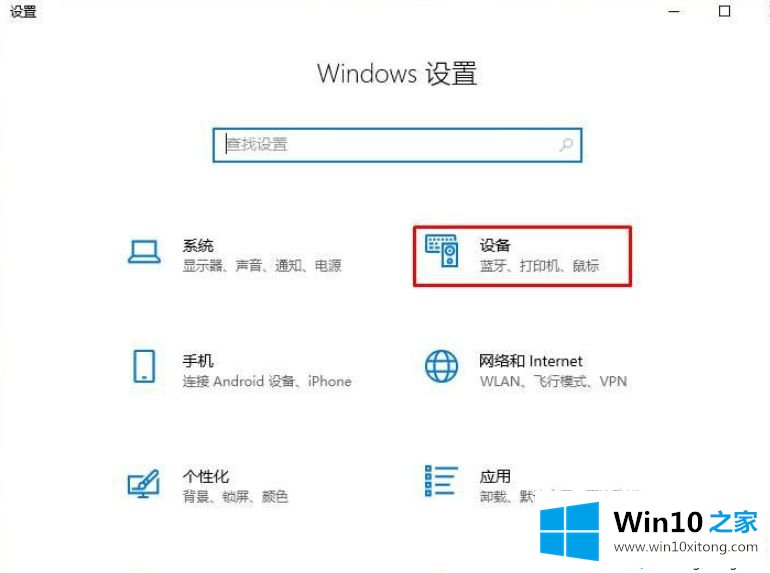
2、选中 输入,然后在右侧点击键入见解;
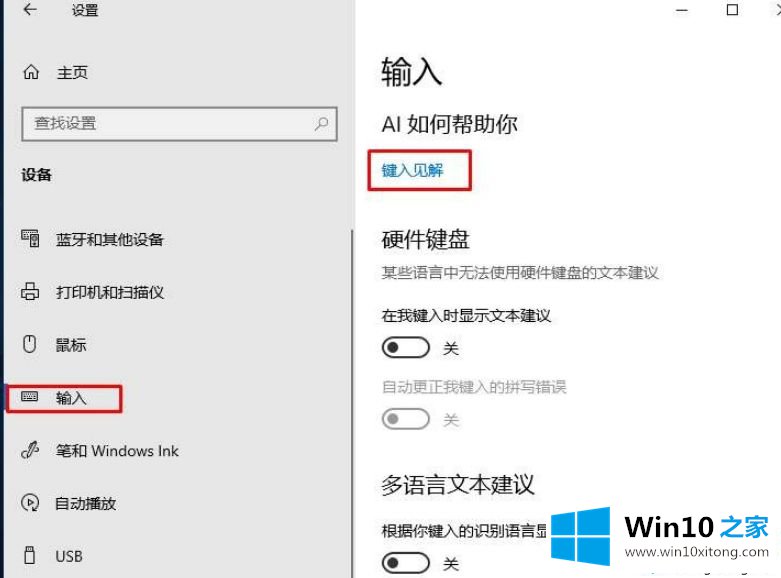
3、默认 键入见解是 开启的,如果要关闭点击关闭就可以。
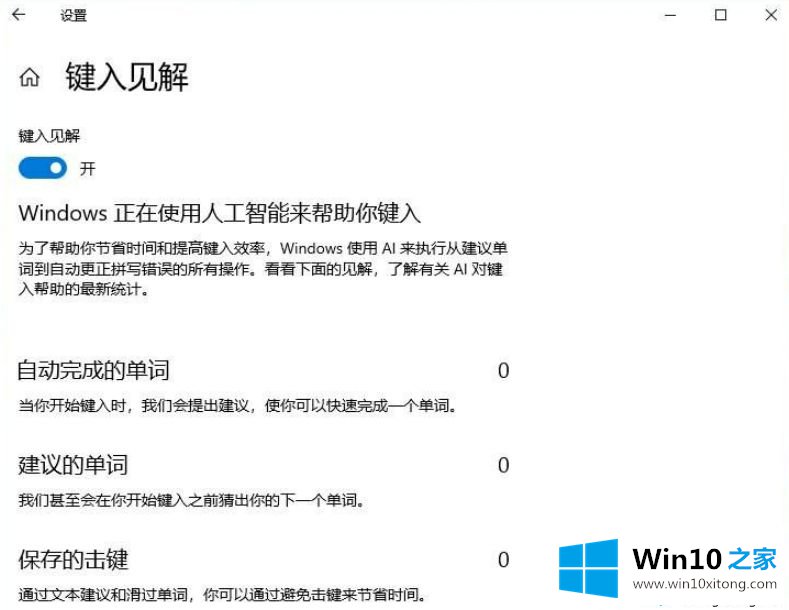
并且微软“键入见解”功能做了简单的解释: AI 人工智能能给你建议当前正在输入的单词、甚至下一个单词,能为你自动更正拼写错误,并且能自动保存SwiftKey滑动输入的单词,从而提高你的输入效率。
Win10开启“键入见解”提高英文输入效率的方法分享到这里了,希望此教程内容能够帮助到大家。
根据上面提供的方法,Win10开启“键入见解”提高英文输入效率的问题就可以很轻松的解决了。各位的问题不知道有没有得到解决呢?如果你还有别的windows系统相关的问题,可以继续在本站查找阅读。